Google Chrome ブラウザでは、ダーク モードをオンまたはオフにすることができます。有効にする方法を知りたい場合は、ダークモードの特徴クロムWindows 11/10 の場合は、続きをお読みください。ダークモードさまざまなデバイスの設定またはテーマで、ユーザー インターフェイスが暗くなります。通常、ほとんどのデバイスはデフォルトでライトテーマを使用します。ただし、デバイスの設定でそのためのオプションが利用可能な場合は、デバイス上でこのデフォルトのテーマをダーク モード テーマに変更できます。ダーク モード テーマはダーク インターフェイスを使用し、このテーマのテキストの色は通常白です。

GoogleはChromeブラウザにダークモードを導入しました。 Chrome ブラウザでダーク モードを有効にすると、ブラウジング エクスペリエンスが大幅に変わる可能性があり、デフォルトのライト モードよりも適している場合があります。ダーク モードを好み、それを有効にしたい場合は、Windows 11 の Google Chrome でダーク モードを有効にするさまざまな方法について説明するこのガイドに従ってください。
Windows 11/10のGoogle Chromeでダークモードを有効にする
OS の新しいエディションでは、Google Chrome でダーク モードを有効にする方法が変更されました。 Windows 11/10 コンピューターでは、Chrome ダーク モードを有効にする方法が 2 つあります。
- Windowsの設定を使用してChromeのダークモードを有効にする
- Chrome ストア経由でダーク テーマをインストールする
1] Windows 設定を使用して Chrome のダークモードを有効にする
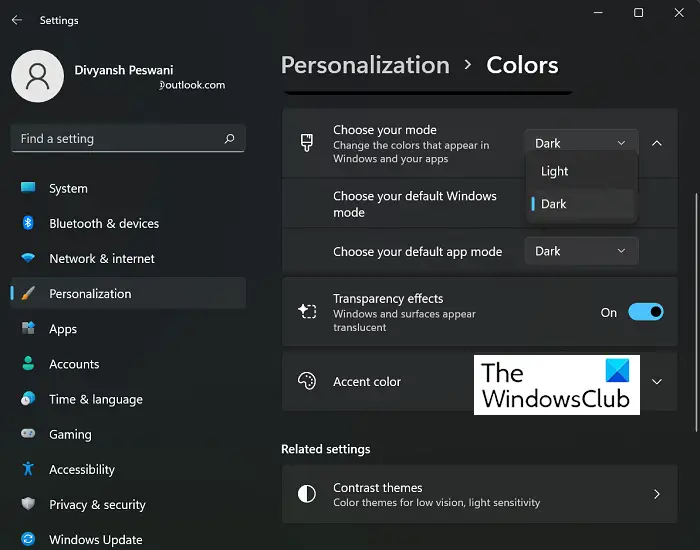
Windows 11
Google Chrome は、他のいくつかのサードパーティ アプリと同様に、Windows のダーク モードを完全にサポートしています。したがって、Windows PC でダーク モードを有効にすると、Chrome は自動的にダーク モードで実行を開始します。
- 「Win + I」キーの組み合わせを押して Windows の設定を開きます
- [パーソナライゼーション] タブをクリックし、さらに [色] を選択します。
- ここには、3 つのオプションを備えた「モードの選択」ドロップダウンがあります。ライト、ダーク、カスタム。 「ダーク」をクリックします
「Dark」をクリックすると両方が変わります。アプリビューとウィンドウビューがダークモードになります。 [カスタム] オプションを選択して、2 つに異なる色を設定できます。この設定変更を適用した後、Google Chrome を開くと、ダーク モードで実行されていることがわかります。
Windows 10
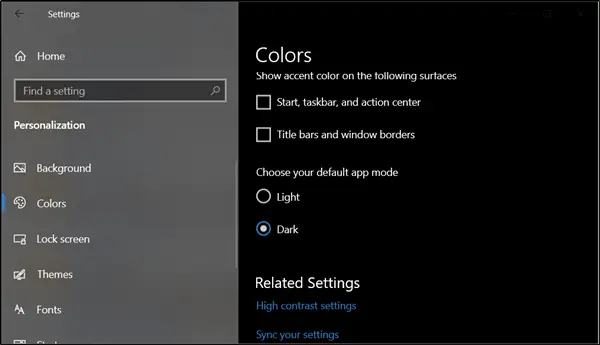
- 「Win + I」キーの組み合わせを押して Windows の設定を開きます
- [パーソナライゼーション] タブをクリックし、さらに [色] を選択します。
- 完了したら、隣の右ペインに移動し、下にスクロールして「デフォルトのアプリモードを選択してください」セクションを見つけます。
- その下に 2 つのオプションがリストされています。
- ライト
- 暗い
- チェックしてください暗いGoogle Chrome ダークモード機能を有効にするオプション。
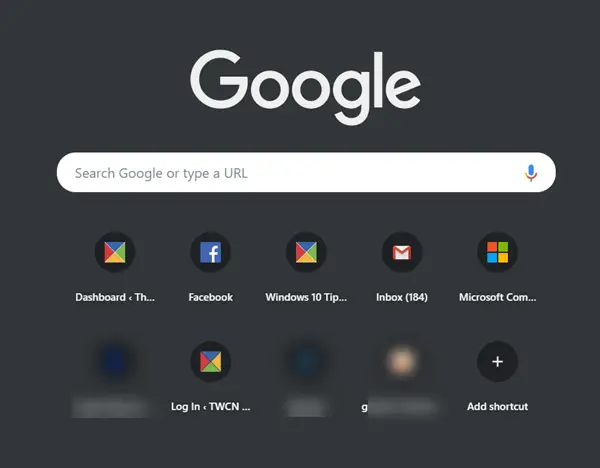
ダークモードではブラウザの開いているタブだけでなく、「コンテキストメニュー'、右クリックしてアクションを実行するときに表示されます。
この機能を無効にして変更を元に戻すには、「ダーク」オプションのチェックを外すだけです。このアクションによりデフォルトが復元されます。
2] Chrome ストア経由でダークテーマをインストールする
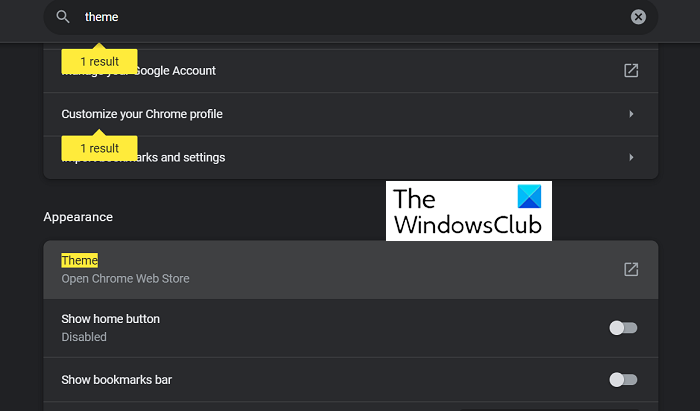
Chrome でダーク モードを有効にするもう 1 つの方法 (間接的な回避策) は、Chrome ストアからダークカラーのテーマをインストールすることです。これにより、Chrome でのブラウジング中にダーク モード エクスペリエンスが提供されるはずです。行う必要があることは次のとおりです。
- Google Chromeを開く
- 三点鎖線のアイコンをクリックし、さらに [設定] を選択します
- 上部の検索バーに「テーマ」と入力し、「外観」設定の下に表示される「テーマ」オプションをクリックします。これにより、Chrome ウェブストアのテーマのウェブページが開きます
- 「ダーク」という単語、または好みに基づいてその他のキーワードを検索し、Enter キーを押すと、Google Chrome でダーク テーマのいくつかのオプションが表示されます。
関連するテーマを見つけたら、それを選択して「Chrome に追加」をクリックします。これはブラウザ拡張機能を追加するのと同じです。これをインストールすると、暗い色のテーマを実行している Chrome のブラウジングを開始できます。ダークモードを無効にするプロセスは、上記の手順と似ています。手順に従って、ライト モードを有効にするか、ダウンロードしたダーク ブラウザ テーマのバージョンを無効にするだけです。
Chromeのダークモードが機能しない
ダーク モードが機能しない場合は、Windows 設定からダーク モードを設定しようとするときに、Chrome ストアからダーク テーマを使用するか、Chrome にダークモードを強制的に使用させるこのフラグを有効にすることで、すべての Web サイトに対して次のようになります。chrome://flags/#enable-force-dark。これでも問題が解決しない場合は、ブラウザのデータをバックアップし、Chromeブラウザをリセットする。
Windows 11 で黒い背景を取り除くにはどうすればよいですか?
を見つけた場合は、これらの投稿を参照してください。黒のデスクトップの背景、フォルダーアイコンの背後にある黒の背景またはWindows PC のバックスクリーン。これらのシナリオでは、問題も解決策も異なります。
ダークモードは目に良いのでしょうか?
これは、ユーザーがダーク モード アプリケーションを選択するときに抱く一般的な懸念事項です。ブラックモードを使用した方が目に良いのであれば。場合によっては、ダークモードを有効にすると目の疲れが軽減されることが記録されています。目の疲れに直接的な影響を与えるわけではありませんが、ブラウジング体験をスムーズにするのに役立ちます。
関連記事:Chrome および Firefox 用の Dark Reader を使用して Web サイトでダーク モードを有効にする。






